郵件往往在寄送檔案時會遇到一個問題,就是檔案過大,造成伺服器寄件失敗,以前都只能乖乖用隨身碟裝給對方,或是用第三方雲端服務分享連結,但這麼做很麻煩,首先你要先把檔案傳送上該服務平台,在把下載連結拷貝下來,貼到郵件中,對方才能下載。
在新的OS X Yosemite作業系統中,Apple改善了郵件伺服夾帶檔案寄送的問題,加入了「Mail Drop」,利用iCloud的儲存空間,先將檔案保存在雲端,當信件寄至對方郵件裡會自動產生下載連結,就能將檔案完整寄給對方了。

Tip:Mail Drop最高夾帶檔案的大小為5GB,應該很少附件檔案會超過5GB,因此能大大解決檔案交換的問題,並保持有效連接一個月,30天後就會自動刪除存在iCloud上的檔案,讓容量釋放出來,對常常需要用郵件交換檔案的人真的個大大的幫助,尤其像是攝影師、設計師在圖檔跟設計檔都是容易飆高容量的,省去了跟第三方應用連結的時間及步驟,方便又省時,當然一定要用囉!
1. 第一次使用前請先到【郵件】→【偏好設定】,選〔帳號〕→〔進階〕,確認「使用Mail Drop傳送大型附件」有勾選。
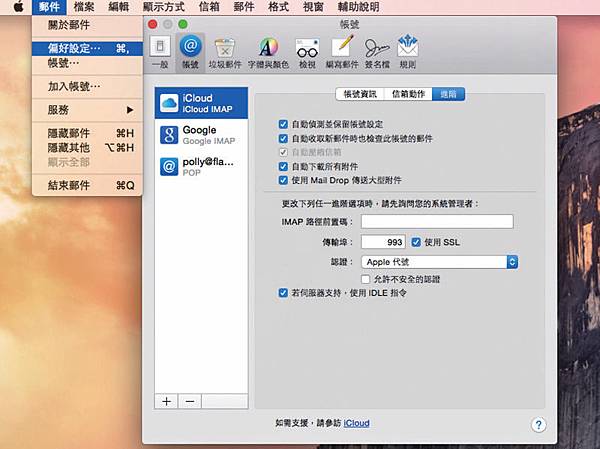
2. 例如我今天要寄檔案大小44.4MB的影片檔,以往超過36MB就會出現附件超載警示,但以Mail Drop傳送絕對沒問題!
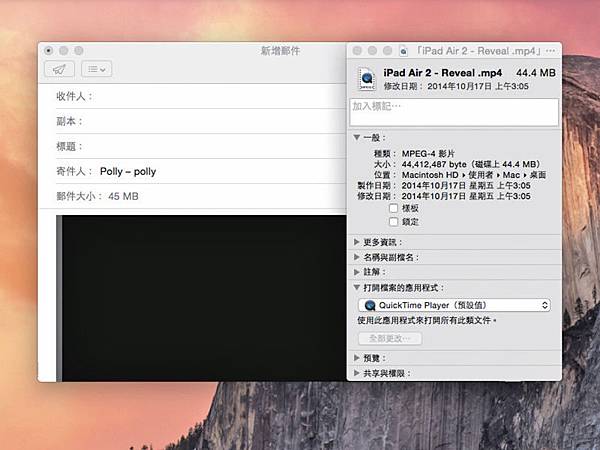
Tip:不是只有iCloud.com的帳號可以使用Mail Drop,只要在〔帳號〕→〔進階〕看到「使用Mail Drop傳送大型郵件」可以打勾的郵件服務通通適用,例如 Gmail、Yahoo 信箱。
3. 第一次使用其他郵件服務商(如 Gmail、Yahoo)傳送Mail Drop時會跳出提醒,勾選「不要再詢問此帳號 」,並按下〔使用Mail Drop〕,就能傳送了。
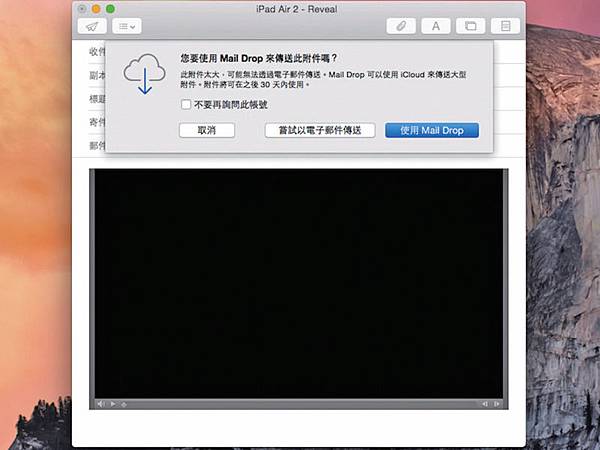
4. 對方用Mac郵件收信時,會直接看到 Mail Drop傳送的檔案, 例如這部44.4MB的影片檔,可以直接在信件中點擊播放。

5. 若改用網頁瀏覽器收取郵件,會出現「按一下來下載」,也就是說我們的郵件在寄送時被轉換到iCloud中,僅傳送連結給對方,確保大容量的檔案也能讓對方收取、下載,也就打破郵件伺服器附件寄送的容量限制。對於常常需要用郵件交換檔案的人Mail Drop有非常大的幫助,尤其像是攝影師、設計師在圖檔跟設計檔都是容易飆高容量,省去了跟第三方應用連結的時間及步驟,方便又省時。

Apple會怎麼做?100個讓蘋果店員也想學的Mac OS X工作方法
打破Windows思維!
開啟Apple以簡馭繁哲學!

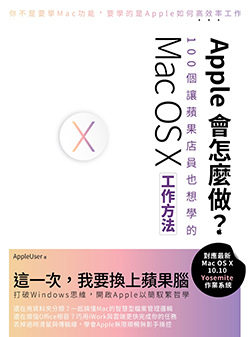


 留言列表
留言列表